Correzione dell'errore 107 (net:: ERR_SSL_PROTOCOL_ERROR)
Varie / / November 28, 2021
Correzione dell'errore 107 (net:: ERR_SSL_PROTOCOL_ERROR) Errore del protocollo SSL: L'errore 107 è generalmente un errore generico correlato all'accesso ai siti https dal browser. Ci possono essere diverse cause per il HTTPS il traffico viene bloccato dal tuo computer. Alcuni di questi motivi riguardano la regola del server proxy, il firewall locale, il sistema di blocco parentale o la regola del firewall DMZ/edge.

Prima di esaminare le soluzioni per correggere l'errore 107, devi assicurarti di aver installato tutti gli aggiornamenti per il tuo sistema Windows e di avere anche l'ultima versione del browser Chrome. È noto che le versioni precedenti di Google Chrome danno l'errore 107 a intervalli casuali.
Contenuti
- Correzione dell'errore 107 (net:: ERR_SSL_PROTOCOL_ERROR) Errore del protocollo SSL
- METODO 1: Usa SSL 1.0, SSL 2.0 e Usa SSL 3.0
- METODO 2: Consentire l'autorizzazione per il sistema
- METODO 3: Cancella stato SSL
- METODO 4: Disattiva protocollo QUIC sperimentale
- METODO 5: Imposta il livello di privacy su medio
Correzione dell'errore 107 (net:: ERR_SSL_PROTOCOL_ERROR) Errore del protocollo SSL
Si tratta di un "errore di connessione SSL", che sostanzialmente significa che il tuo browser non è in grado di creare una connessione sicura al server. Viene visualizzato il seguente errore:
Errore 107 (net:: ERR_SSL_PROTOCOL_ERROR): errore del protocollo SSL
Il motivo potrebbe essere che il server o il computer non dispongono di un certificato di autenticazione client necessario per stabilire una connessione sicura con il server.
Per risolvere questo problema, attenersi alla seguente procedura:
METODO 1: Usa SSL 1.0, SSL 2.0 e Usa SSL 3.0
1) Apri il browser Chrome e vai al menu delle impostazioni.
2) Nel menu delle impostazioni, scorrere fino in fondo e fare clic su "Mostra impostazioni avanzate.“
3) Scorri ancora fino a trovare "Modifica le impostazioni del proxy" sotto Rete e cliccaci sopra.
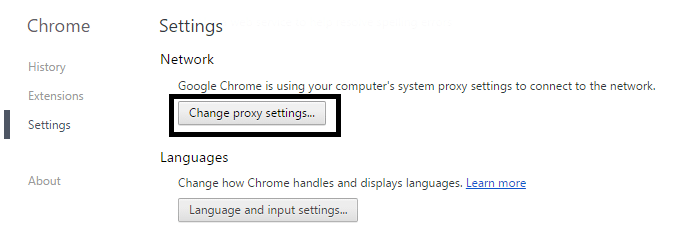
4) Vai alla scheda Avanzate, scorri verso il basso fino a sicurezza e seleziona le seguenti caselle: Usa SSL 1.0, SSL 2.0 e Usa SSL 3.0

5) Fare clic su Applica e di nuovo su Ok.
6) Riavvia il browser
O
1) Per prima cosa, vai su Pannello di controllo e fai clic su Network e internet.
2) Ora fai clic su Centro connessioni di rete e condivisione, quindi fai clic su Opzioni Internet.
3) Nella finestra Proprietà Internet, vai alla scheda Avanzate, scorri verso il basso fino alla sicurezza e controlla quanto segue: Usa SSL 1.0, SSL 2.0 e Usa SSL 3.0
4) Fare clic su Applica e di nuovo su Ok.
METODO 2: Consentire l'autorizzazione per il sistema
1) Apri il tuo file explorer e vai al seguente percorso: C:\Windows\System32\drivers\etc\
2) Ora vedrai il file host, fai clic con il pulsante destro del mouse sul file host e seleziona Proprietà dal menu in basso.
3) Successivamente, fare clic su Sistema e selezionare tutte le caselle Autorizzazione per il sistema "Consenti" e deselezionare tutte le caselle "Nega".
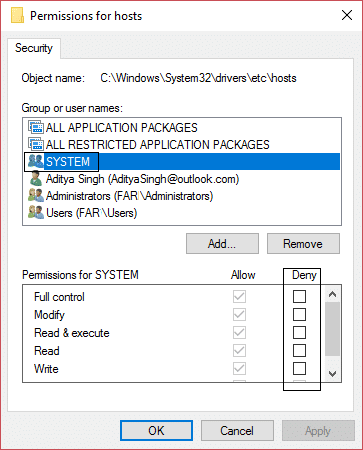
4) Ora fare clic su OK e poi di nuovo sul pulsante OK.
METODO 3: Cancella stato SSL
1) Per prima cosa, vai su Pannello di controllo e fai clic su Rete e Internet.
2) Ora fai clic su Centro connessioni di rete e condivisione, quindi fai clic su Opzioni Internet.
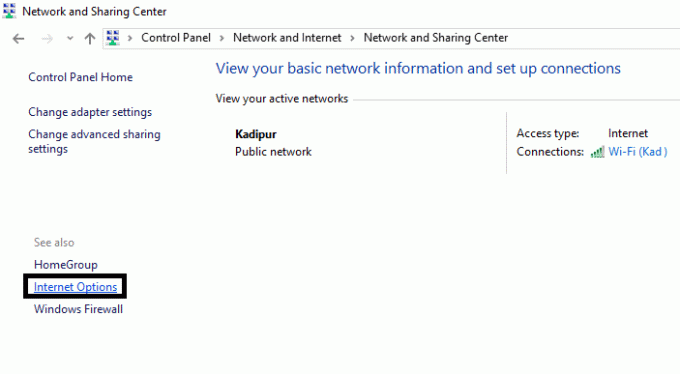
3) Nella finestra Proprietà Internet, fare clic su Contenuto dalla barra dei menu in alto.
4) Infine, fare clic sul pulsante Cancella stato SSL e quindi fare clic sul pulsante Applica e quindi su OK.
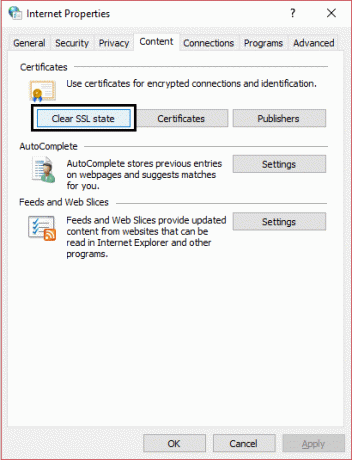
METODO 4: Disabilita Eprotocollo QUIC sperimentale
1) Apri il tuo browser Chrome e digita il codice seguente e premi Invio dalla tastiera.
Chrome://flags/#enable-quic
2) Ora trova il Protocollo QUIC sperimentale e seleziona il disattivare opzione dal menu a discesa.
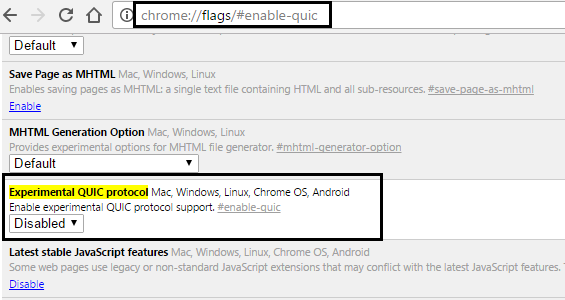
3) E riavvia il tuo browser Google Chrome e controlla la pagina di errore.
METODO 5: Impostare livello di privacy a medio
1) Vai su Pannello di controllo, quindi su Rete e Internet.
2) Ora fai clic su Opzione Internet, quindi fai clic su Sicurezza e imposta il livello medio.
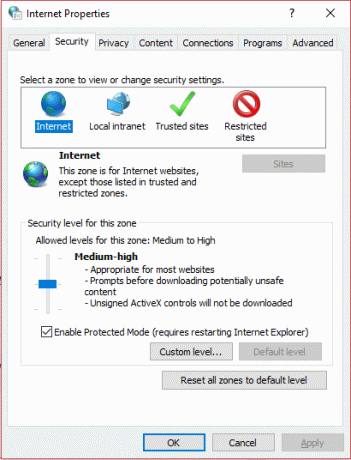
3) Fare nuovamente clic su Privacy dalla barra dei menu in alto e impostare il livello di privacy medio.
Raccomandato per te:
- Come risolvere BOOTMGR manca Windows 10
- Correzione dell'errore 1603: si è verificato un errore irreversibile durante l'installazione
- Correzione Impossibile completare gli aggiornamenti, Annullamento delle modifiche
- Come risolvere la riparazione automatica non è riuscito a riparare il tuo PC
Ecco, penso che potresti aver finalmente risolto Errore 107 (net:: ERR_SSL_PROTOCOL_ERROR) Errore protocollo SSL tramite uno dei metodi sopra elencati. Se hai ancora domande su questo post, non esitare a farle nella sezione commenti.



